Knappar
Använd en knapp till att göra en länk eller någon annan funktion tydligare på sidan.
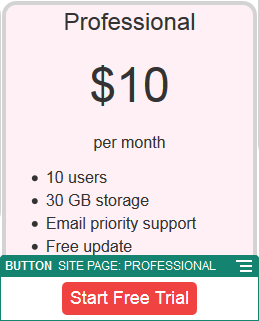
Beskrivning av illustrationen GUID-2C9376F7-3312-40D3-B03F-484D6863F420-default.png
Så här lägger du till en knapp på en sida:
- Navigera till den sida du vill redigera och kontrollera att
 är angett till Redigera.
är angett till Redigera. - Lägg till komponenten på sidan.
- Om du vill ändra egenskaperna för knappen klickar du på menyikonen
 och väljer Inställningar.
Du kan ange text (etikett), storlek, justering och andra visningsalternativ för knappen.
och väljer Inställningar.
Du kan ange text (etikett), storlek, justering och andra visningsalternativ för knappen.Obs!:
Om du anger fälten Bredd och Höjd till 0 (noll), justeras storleken på knappen automatiskt så att etikettexten du anger får plats.Klicka på fliken Format om du vill ange bakgrundsfärg, teckensnitt, kantlinjer och andra inställningar. Du kan välja bland de fördefinierade formaten i det aktuella temat. Beroende på temat, kan du eventuellt även klicka på Anpassa för att ange dina egna värden.
- Så här associerar du en länk och andra åtgärder med en knapp:
- I panelen Inställningar klickar du på Länk.
- Klicka på Välj länktyp och välj ett av följande alternativ:
- Ingen länk: Ingen åtgärd utförs när användaren klickar på knappen.
-
Webbsida: Ange en fullständig URL till en extern sida eller plats och välj var länken ska öppnas.
-
Platssida: använd sidväljaren till att välja en sida på den aktuella webbplatsen och ange var länken ska öppnas. Du kan ange fler URL-parametrar i formatet key1=value1&key2=value2. Tomma värden stöds, t.ex. key1=&key2=value2. Du kan även ange ett URL-ankare men du måste lägga till en särskild Ankare-sektionslayout på platsen på målwebbplatssidan där du vill att ankarlänken ska matchs, och ange samma ankarnamn i layoutinställningarna som du använde när du definierade triggeråtgärden.
Obs!:
Ankare-sektionslayouten som krävs för att använda URL-ankare distribueras i OCE Toolkit. Mer information om hur du skaffar verktyget finns i Utveckla med OCE Toolkit. -
Filnedladdning: Hämta en vald fil från datalagret. Välj en fil.
Om du väljer en digital tillgång kan du välja en viss återgivning. Om du inte väljer någon återgivning används den ursprungliga storleken. Om du vill att den senaste versionen av tillgången ska publiceras när platsen publiceras väljer du Använd senaste versionen av tillgången. Om du inte väljer Använd senaste versionen av tillgången används den senast publicerade versionen snarare än en senare utkastversion om det finns en sådan.
-
Förhandsgranska fil: förhandsgranska och eventuellt ladda ned en vald fil i en nedtonad och inaktiv version av sidan.
-
Innehållsobjekt: Välj ett innehållsobjekt från ett associerat tillgångsdatalager, välj detaljsidan du vill ska visas och dirigera sidan att öppnas i samma eller ett nytt fönster.
-
E-post: Ange en giltig e-postadress och, om så önskas, ett ämne. Det meddelande som skapas öppnas i och skickas via standardklienten för e-post.
-
Triggeråtgärder: Välj en eller flera sidåtgärder som ska utföras när någon klickar på knappen. Exempel på sidåtgärder:
-
Gå till platssida: Välj en sida på den aktuella platsen.
-
Gå till extern URL: Ange en fullständig URL till en extern sida eller plats.
-
Visa avisering: Visa ett angett meddelande i ett fönster.
-
Visa eller dölj en komponent: Välj en komponent på den aktuella sidan som du vill visa, dölja eller växla.
-
Visa eller dölj en plats: Välj en ruta på den aktuella sidan om du vill visa, dölja eller växla.
-
-
Karta: Ange en giltig adress eller koordinater och välj var du vill att kartan ska öppnas i datorwebbläsare eller mobila webbläsare.
-
Samtal: Ange ett giltigt telefonnummer.